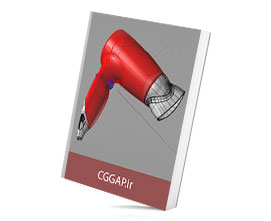در این مرحله می خواهیم قسمت انتهایی بدنه لوله ای سشوار را ایجاد کنیم. از مرکز دایره سمت چپ با استفاده از دستور Line خطی به طول 10 میلیمتر ایجاد نمایید. دستور InterpCrv را اجرا نمایید و سپس با استفاده از ابزارهای Osnap مانند Quad و End خطی را از ربع های بالا و پایین دایره و انتهای خط 10 میلیمتری مطابق تصویر زیر ایجاد نمایید.
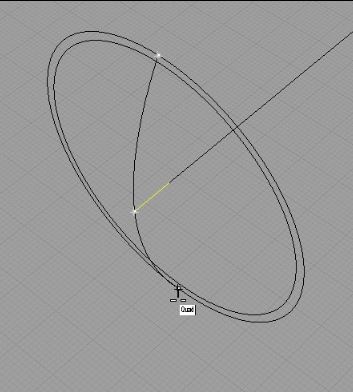
دستور Trim را اجرا نمایید و منحنی و خط 10 میلمتری را انتخاب نمایید و سپس دکمه Enter را فشار دهید. بر روی یکی از بخش های بالا یا پایین منحنی کلیک نمایید تا حذف شود. کمان باقی مانده را حول دایره خواهیم چرخاند تا سطح گرد ایجاد شود. دستور Sweep1 را اجرا نمایید و دایره بیرونی را به عنوان مسیر و کمان نصفه را به عنوان سطح مقطع معرفی نمایید. اما قبل از این کار ما باید از نصفه کمان برش شده با استفاده از دستور Offset به فاصله 2 میلیمتر یک کپی بگیریم. و همینطور دایره داخلی را از نمای بالا به مقدار 2 میلیمتر به سمت راست جابجا می کنیم. این مقدار ضخامت پوسته ما خواهد بود. ( به تصویر دقت نمایید تا موقعیت قرار گیری کمان و دایره داخلی را ببینید)
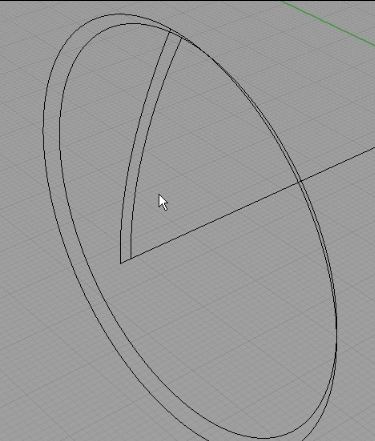
در این مرحله می توانیم با استفاده از دستور Sweep1 دو سطح گرد یا همان قسمت عقب سشوار که عمل مکش هوا در آنجا انجام می گیرد را ایجاد کنیم.
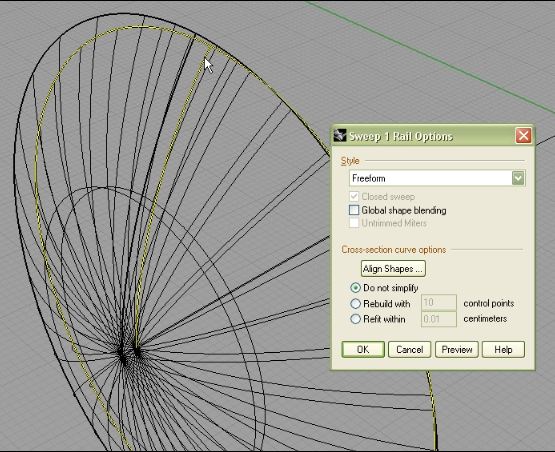
مدلسازی را با ایجاد کردن سوراخهای کوچک در سطوح گرد ایجاد شده ادامه می دهیم. برای ایجاد کردن سوارخها کارمان را در ابتدا با ایجاد کردن یک بیضی با شعاع های 5 در 2 میلیمتر آغاز می کنیم. بیضی ایجاد شده را با استفاده از دستور Rotate 45 درجه می چرخانیم و آن را مطابق تصویر زیر در موقعیت درست قرار می دهیم.
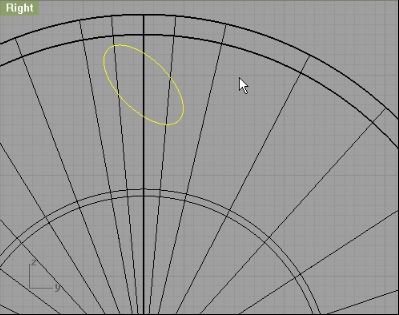
از دستور ArrayPolar برای گرفتن کپی های متوالی از بیضی به صورت دایره استفاده می کنیم. دستور ArrayPolar را اجرا نمایید و سپس بیضی را انتخاب نموده و دکمه اینتر را از روی کیبورد فشار دهید مرکز چرخش را مرکز دایره معرفی نمایید و عدد 24 را برای تعداد کپی ها در خط فرمان راینو وارد نمایید. مجدداً دکمه اینتر را فشار دهید تا کپی ها به صورت یک دایره کامل 360 درجه قرار گیرند.
در این مرحله با استفاده از دستور Copy و Paste از 24 عدد بیضی کپی بگیرید و سپس با استفاده از دستور Scale نسبت به مرکز دایره آنها را کوچک نمایید. این کار را برای 5 ردیف مطابق شکل انجام دهید. در نهایت 5 ردیف بیضی خواهیم داشت که هر کدام نسبت به ردیف قبلی کوچکتر شده اند.
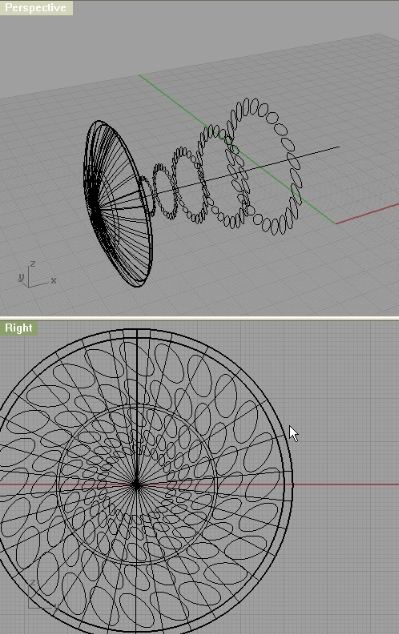
من هر ردیف از بیضی ها را به کمک دستور Group یا کلیدهای ترکیبی Ctrl+G گروه بندی کرده ام. و بر روی هر گروه به صورت جداگانه دستور Extrude را اجرا کرده ام. از این روش کنترل بیشتری بر روی سطوح ایجاد شده خواهیم داشت. پس از گروه بندی بیضی ها آنها را با استفاده از دستور ExtrudeCrv به سطح تبدیل کنید و با استفاده از دستور Trim آنها را سطوح گرد کم نمایید. ( به تصویر دقت نمایید).
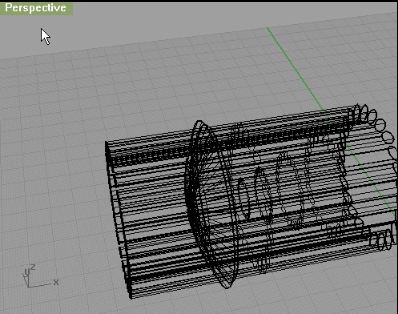
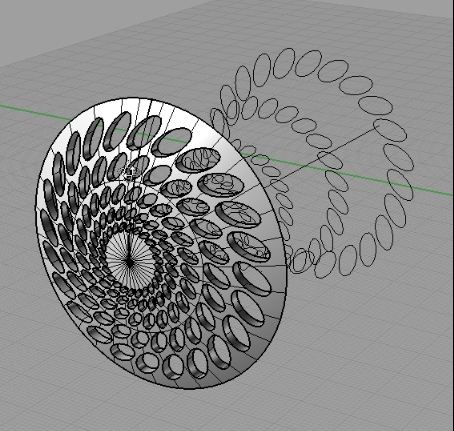
در این مرحله می خواهیم ضخامت دسته و بدنه لوله ای سشوار را به اندازه 2 میلیمتر کوچکترایجاد کنیم. به کمک استفاده از دوایر کوچکتر و همین طور خط دوم ترسیم شده در مراحل اولیه سطوح داخلی بدنه و دسته را خواهیم ساخت. (مراحل ایجاد کردن سطح مانند مراحل قبل می باشد). بجای تکرار مراحل شما می توانید از دستور OffsetSrf هم استفاده نمایید اما یکی از معایب سطح ساخته شده جدید داشتن گره های کنترلی و خطوط Isoparm بسیار زیاد خواهد بود. در نتیجه موقع مدلسازی می تواند کیج کننده و شلوغ به نظر برسد هدف ما ایجاد سطوح تمیزتر می باشد نیز می توان از دستور Rebuild برای کم کردن گره های کنترلی استفاده کرد اما موقعیت خطوط و سطوح تغییر خواهد کرد. تصحیح موقعیت گره ها و سطوح مقداری پیچیده و وقت گیر خواهد بود.
ایجاد کردن سطوح به روش قبل و تنها 2 میلمتر کوچکتر بسیار بهتر و کاربردی تر خواهد بود.
به کمک دستور BlendSrf لبه سطح بیرونی و داخلی بدنه سشوار، جایی که هوای گرم از آنجا جریان می یابد را مانند شکل بهم اتصال می دهیم.
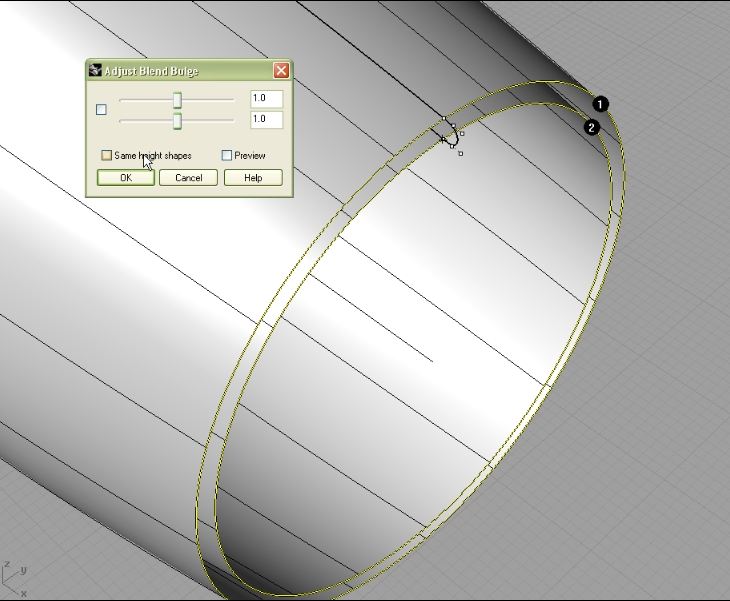
با استفاده از دستور FilletEdge و اختصاص دادن شعاع 2 میلیمتر لبه بیرونی قسمت مکش عقب بدنه سشوار را مانند تصویر گرد نمایید.
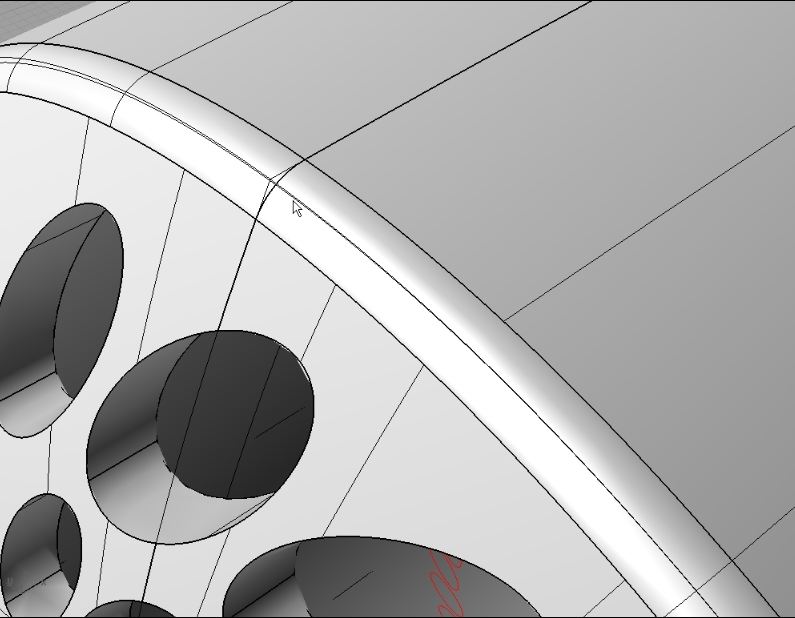
گام دوم
با اجرای دستور Hide می توانید مدل های ساخته تا این مرحله را مخفی نمایید تا راحتتر بتوانید روی مدلسازی بخش های دیگر تمرکز نمایید. تمامی آبجکت ها را مخفی نمایید و فقط خط 120 میلیمتری که در ابتدای آموزش ایجاد کردیم را باقی بگذارید. در طرف سمت راست خط دایره هایی با شعاع های 6.5، 8 ، 10، 16 و 18 میلیمتر ترسیم نمایید. ( دقت داشته باشید که دایره ها بر خط عمود باشند). هر 5 دایره را انتخاب نمایید و با استفاده از ExtrudeCrv آنها را به مقدار 15- میلیمتر اکسترود نمایید. اختصاص دادن مقدار منفی در نمای بالا موجب می شود که دایره ها در جهت چپ ارتفاع پیدا کنند.
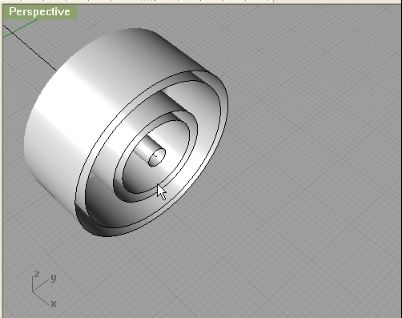
با استفاده از دستور BlendSrf سطوح استوانه ایی را دوتایی بهم اتصال دهید.
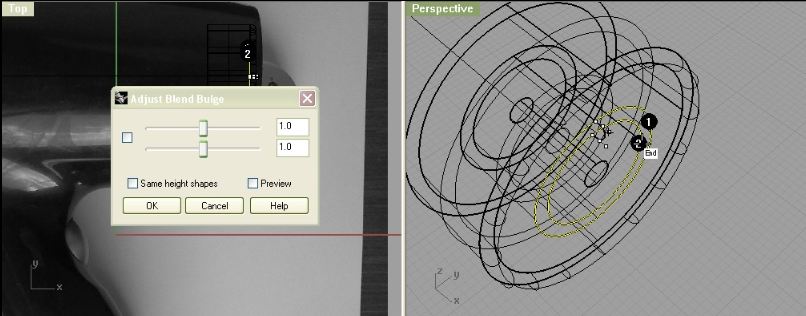
برای استوانه ی کوچکتر ( کوچکترین دایره) با استفاده از دستور Arc کمانی مانند شکل زیر ایجاد نمایید.
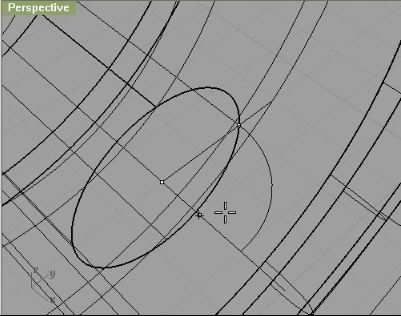
با استفاده از دستور Swee1 و مشخص کردن دایره به عنوان مسیر و کمان به عنوان سطح مقطع کلاهک کروی را ایجاد نمایید.
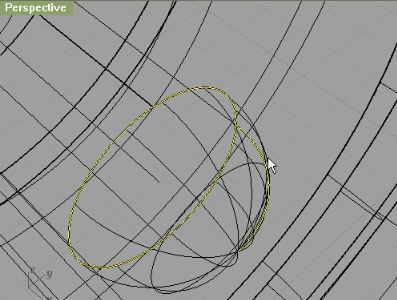
برای ایجاد کردن شکل استوانه ای پره دار مراحل تصویر را به دقت انجام دهید. در ابتدا با استفاده از Line یا Polyline خطی را از وسط دایره ترسیم نمایید. سپس از خط کپی بگیرید و آن 90 درجه بچرخانید. حالا مجدداً دو تا خط را انتخاب نمایید و از آنها کپی بگیرید و سپس آنها را 45 درجه بچرخانید. با استفاده از دستور Offset و تعین 1 میلیمتر برای فاصله کپی از هر خط در هر دو جهت یک کپی بگیرید. در اینجا شما به خط وسط نیازی ندارید و آنها را حذف نمایید. همینطور من به کمک دستور Offset از دایره بیرونی به فاصله 2 میلیمتر یک کپی گرفته ام. حتماً دقت داشته باشید که کل خطها و دایره ها در یک صفحه یا Cplane قرار گرفته باشند. با استفاده از دستور Trim و انتخاب خطها بخش های اضافه را حذف نمایید و سپس با استفاده از دستور Join کلیه خطها و دوایر را با هم یکی نمایید.
نکته: با استفاده از دستور Align می توانید کلیه دایره و خطها را در یک صفحه قرار دهید.
برای نشان دادن آبجکت های مخفی شده کافی است بر روی دکمه Hide Objects کلیک راست نمایید و یا دستور Show را تایپ نمایید.
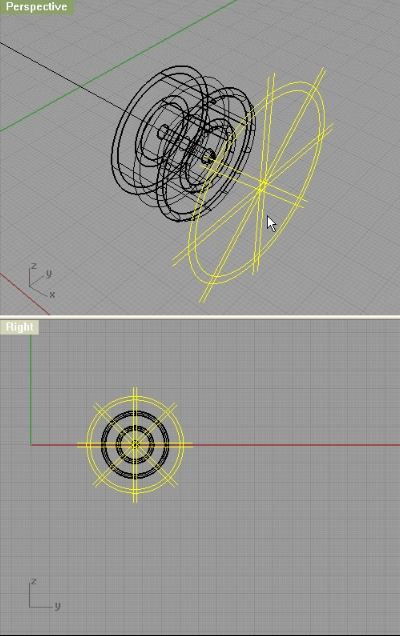
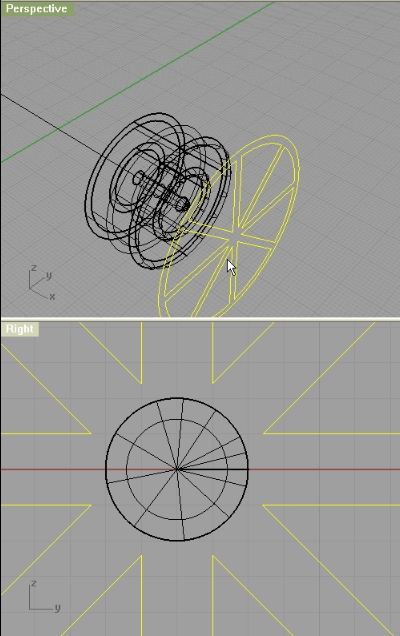
برای بخش پایانی این قسمت شکل دایره ای پره دار را انتخاب نمایید و سپس با استفاده از دستور ExtrudeCrv آن را به مقدار 5 میلیمتر اکسترود نمایید. حتما بر روی گزینه Solid در خط فرمان راینو کلیک نمایید تا به Yes تغییر یابد تا حجم سربسته ایجاد شود. با توجه به شکل آن را موقعیت درست قرار دهید.

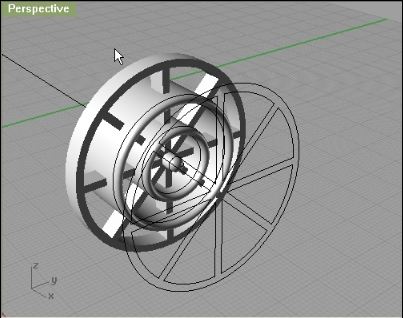
قسمت اول آموزش | قسمت سوم آموزش | قسمت چهارم آموزش



- بررسی تبلت گرافیکی XPPEN Artist Pro 14 (نسل 2)
- بهترین تبلت های جایگزین وکام – از هویون تا اکس پی پن
- تبلت های گرافیکی دیجیتال وکام یا هویون؟ کدام مناسب تر است؟
- آموزش ساخت متریال پارکت در VRay
- فروش عکس و طرح در سایت های اینترنتی – راههای کسب درآمد ارزی
- آموزش ساخت متریال شیشه در VRay
- آموزش تصویری مدلسازی جای مایع دستشویی با سابدی در برنامه راینوسراس ۷